|
|
|
- Andrea Cools
- 7 jaren geleden
- Aantal bezoeken:
Transcriptie
1 Tijd Stap 1 Nieuw document: 2304 pixels X 1708 pixels, 300dpi. Nogal groot maar het werkt makkelijker. Enkele hulplijnen plaatsen. Klik Ctrl + R om de linialen zichtbaar te maken, met verplaatsgereedschap (V) geselecteerd kan je nu de hulplijnen trekken vanuit linker liniaal en vanuit liniaal bovenaan, plaats ze midden op je werk. Met Ctrl + ; kan je de hulplijnen onzichtbaar of terug zichtbaar maken. Vul ook de achtergrond laag met je favoriete kleur. Tijd blz 1
2 Stap 2 Nieuwe laag: radiaal verloop, gebruikte kleuren: Voorgrondkleur = #3E5198 en achtergrondkleur = # 222D53. We wensen een klaarder midden en een iets donkerder buitenrand. Stap 3 Een structuur foto op je werk brengen. Kan je makkelijk zelf zoeken op het internet. Laag staat boven de verlooplaag, grootte aanpassen(ctrl + T) aan het canvas indien nodig. Laagmodus op Bedekken zetten, laagdekking = 30%. Zo verkrijg je een mooi subtiel effect. Tijd blz 2
3 Stap 4 Nieuwe laag, noem die "Hoofd klok = Main Clock". Teken een Cirkelselectie vanuit het snijpunt van de twee hulplijnen (shift en alt toetsen ingedrukt houden). Laat nog wat vrije ruimte over bovenaan en onderaan, vul de selectie met zwart. Deselecteren (Ctrl + D). Selecteer laag Main clock en "achtergrond" Laag, verplaatsgereedschap aanklikken (V), de uitlijnknoppen aanklikken om horizontaal en verticaal middelpunt uit te lijnen. Tijd blz 3
4 Stap 5 We voegen effecten toe. Dubbel klikken op laag "Main clock" om het laagstijlen venster te openen. Pas volgende instellingen aan, de rest blijft standaard staan. - Slagschaduw: Dekking = 65%, Hoek = 90 (Globale belichting aanvinken), Afstand = 49, Grootte = Schaduw binnen: Dekking = 65%, Afstand = 0, Inperken = 12, Grootte = Gloed binnen: Overvloeimodus = Kleur doordrukken, Kleur = # A32025, Grootte = Schuine kant en reliëf: Techniek = Gegraveerd Hard, Formaat = 81, Zachter maken = 14, Modus Markeren: dekking = 45, Schaduw Modus: dekking = Verloopbedekking, zie hieronder Tijd blz 4
5 Stap 6 We maken de cijfers voor de klok. Selecteer het tekstgereedschap (T) en typ de cijfers 00 (dit als hulpmiddel voor de rest van de cijfers), zorg dat die cijfers mooi in het midden staan, daarvoor weer die tekstlaag selecteren alsook de achtergrondlaag, verplaatsgereedschap aanklikken, horizontale en verticale middelpunten uitlijnen knopjes aanklikken. Hier werd als lettertype gewerkt met Helvetica Neue, grootte = 40pt maar je kan gerust een ander lettertype kiezen. Tijd blz 5
6 Stap 7 Je zet nu de cijfers bovenaan op de cirkel, shift + klik op die cijfers en versleep ze naar bovenaan, de helft op de klok, de andere helft niet. Kijk goed waar we die geplaatst hebben, het ene cijfer links van de hulplijn, het andere rechts van de hulplijn. Eenmaal de cijfers goed staan, klik dan Ctrl + T voor vrije Transformatie, Shift + versleep het (middelste) rotatiepunt of transformatiepunt naar het midden van de cirkel, indien gewenst inzoomen (Ctrl +) om ze heel precies te plaatsen, wijzig de hoek in optiebalk naar 30 en tweemaal enteren om de wijzigingen te accepteren. Klik nu volgende toetsencombinatie aan: Ctrl + Alt + Shift + T, doe dit elf keren om de transformatie te herhalen en telkens via kopiëren een nieuwe laag te maken. Dat is even toveren hé! Tijd blz 6
7 Stap 8 Het cijfer juist zetten om ze correct te kunnen lezen, selecteer daarvoor de laag, klik Ctrl + T en roteer terwijl je de shift toets ingedrukt houdt. Daarna de cijfers aanpassen, dubbelklikken op de laag, cursor op je tekst zetten en juiste getallen ingeven. Tip: Vind je dit roteren moeilijk, doe het dan op volgende manier: selecteer een laag, Ctrl + T, geef 30 in voor de rotatie in de optiebalk, enteren om te bevestigen, klik nu Ctrl + Shift + T om de rotatie te herhalen, blijf die toetsencombinatie aanklikken tot de cijfers juist staan. Selecteer een andere cijferlaag en doe hier hetzelfde. Eenmaal alle cijfers op hun plaats staan en alles correct kan gelezen worden, selecteer dan al die cijferlagen, klik Ctrl + G om ze te groeperen, noem de bekomen groep "Numbers." Tijd blz 7
8 Stap 9 We wensen nu een kopie van alle cijfers op één laag. Alt + klik op het oogje vóór de groep "Numbers". Op die manier zijn alle lagen uitgenomen die cijferlagen onzichtbaar gemaakt, klik nu Ctrl + Alt + Shift + E om alle nog zichtbare lagen te kopiëren en samen te voegen op één enkele laag. Noem de bekomen laag "Merged Numbers." De lagen weer zichtbaar maken. De groep "Numbers" kan je nu onzichtbaar maken. De reden waarom we de cijfers op één enkele laag gezet hebben is dat die laag makkelijker te bewerken is, we moeten de laagstijlen maar op één laag zetten en zo blijft het psd bestand ook kleiner, zo leer je ook een heel interessante toetsen combinatie! Tijd blz 8
9 Stap 10 De grootte van de laag Merged Numbers verkleinen (Ctrl + T), zodat de cijfers binnen de klok passen, zie voorbeeld hieronder. Houd wel de toetsen Alt + Shift ingedrukt terwijl je de grootte aanpast om zo de verhoudingen te behouden en ook alles gecentreerd te houden. Pas volgende laagstijlen toe op de laag "Merged Numbers". Gebruik de instellingen hieronder. Indien gewenst kan je die instellingen naar eigen goesting aanpassen! Hier de gebruikte waarden: - Gloed buiten: Dekking = 56, Kleur = # A Schuine kant en Reliëf: Stijl = Kussenreliëf, Formaat = 24, Zachter maken = 8, Modus markeren: dekking = 30, Schaduw Modus: dekking = Verloopbedekking = # ffffff, # C8C8C8, # ffffff, # C8C8C8, # ffffff (bekijk de afbeelding hieronder). Klik de knop Nieuwe Stijl aan, geef naam, dit verloop wordt ook in Stap 13 gebruikt. Tijd blz 9
10 Stap 11 Nieuwe laag, noem die "Hour Hand". Gebruik de aangepaste vormen (U), kies het potlood, die lijkt het meest op een wijzer van een klok. Teken de vorm, zorg voor een korte, fijne wijzer die de uren zal aangeven. In optiebalk vullen met pixels aanklikken. Klik Ctrl + T, houd Shift toets ingedrukt terwijl je de wijzer roteert tot die mooi verticaal staat en naar onder wijst. Plaats de wijzer in het midden van de klok, de hulplijnen zullen je daarbij helpen. Nu nog een langere minuten wijzer. Dupliceer de laag met Ctrl + J. Geef de bekomen laag als naam "Minute Hand". Met het rechthoekig selectiegereedschap(m) trek je een rechthoek rond het bovenste deel van de wijzer, klik Ctrl + T en trek de wijzer uit zodat die wat langer is dan vorige wijzer. Op deze manier blijft de wijzer even dik, we maken die enkel wat langer. Tijd blz 10
11 Stap 12 Laag "Minute Hand" onzichtbaar maken. Laag "Hour Hand" selecteren, de wijzer juist in het midden plaatsen, dus bovenste punt tegen snijpunt hulplijnen, Ctrl + T, verplaats het middelste rotatiepunt of transformatiepunt naar het snijpunt van de hulplijnen, roteer terwijl je de Shift toets vasthoudt. Doe hetzelfde met de laag "Minute Hand". Tijd blz 11
12 Stap 13 Beide wijzerlagen geef je nu volgende laagstijlen. Bij laag "Minute Hand" maak je de afstand van de Slagschaduw wat groter, zodat het lijkt dat die wijzer boven de Uurwijzer ligt. - Slagschaduw: dekking = 55, afstand = 11 (14 voor de "Minute Hand" laag), grootte = Schaduw binnen: dekking = Schuine kant en Reliëf: Techniek = gegraveerd hard, formaat = 9, modus markeren: dekking = 55, Schaduw Modus: dekking = Verloopbedekking: zelfde kleuren gebruiken voor het verloop als in Stap 10, hoek = 96. Tijd blz 12
13 Stap 14 We voegen enkele kleine lichtspots toe aan de wijzers. Nieuwe laag, noem die "Highlights". D toets aanklikken om de standaardkleuren te herstellen, gevolgd door het aanklikken van toets X om wit als voorgrondkleur te bekomen. Penseel (B) selecteren, grootte diameter = 150, hardheid = 0%, in optiebalk dekking = 30%. Zet een witte lichtspot waar je het wenst op een wijzer. Neem nu een penseel met als Diameter 50, hardheid 0%, zet de dekking ervan op 60%. Klik nu eenmaal in het midden van vorige lichtpuntje. Selecteer nu het ovaal selectiegereedschap (M), teken een cirkel rond het lichtpunt, klik V toets aan, klik nu binnen de selectie en zet die juist, vooraleer te Deselecteren, Alt + klik en sleep een kopie van het lichtpunt op het cijfer 7 en op het cijfer 12. Nu kan je Deselecteren. Tijd blz 13
14 Stap 15 Je eigen logo toevoegen indien gewenst. De laag met logo zet je wel onder de wijzer lagen. Zorg dat grootte en plaats van je logo in orde zijn. (Ctrl + T). Laagstijl van de cijferlaag kopiëren en plakken op laag met Logo. Pas wel schuine kant en reliëf aan (Formaat = 5, zachter maken = 0). Tijd blz 14
15 Stap 16 We maken een centraal punt voor de wijzers. Nieuwe laag, noem die "Center". Ctrl + klik op laag "Main clock" om een selectie ervan te maken, vul de selectie met om het even welke kleur, deselecteren (Ctrl + D), pas nu de grootte aan met (Ctrl + T), houd wel de Shift + alt toetsen ingedrukt terwijl je de grootte aanpast. Kopieer de laagstijl van laag "main clock" en plak op laag "Center". Enkele kleine aanpassingen aan volgende laagstijlen. - Slagschaduw: afstand = 19 ; grootte = Gloed binnen: oogje ervan uitklikken. Tijd blz 15
16 Stap 17 We maken een soort bedekking. Nieuwe laag, noem die "Cover". Ctrl + klik op laag "Main clock" om selectie ervan te laden, klik (D) toets aan om standaardkleuren te herstellen, vul de selectie met wit, Deselecteren (Ctrl + D). Zet laagdekking op 20%. Ctrl + T, houd Shift + Alt toetsen ingedrukt terwijl je de grootte aanpast op laag "Cover", zie voorbeeld hieronder, dus iets naar binnen duwen binnen de grootte van de Main Clock. Laagmasker aanmaken op de laag Cover, lineair verloop aanklikken, zelfde verloop als in stap 10, laagmasker aanklikken, trek het verloop van boven links naar onder rechts. Zo maak je een soort reflecterend oppervlak. Tijd blz 16
17 Stap 18 We maken een soort licht effect. Nieuwe laag, noem die "Glare". Ctrl + klik op laag "Cover" om selectie ervan te laden, klik (D) toets aan om standaardkleuren te herstellen, vul selectie met wit. Deselecteren (Ctrl + D). Zet laagdekking op 40%. Transformeer de "Glare" laag, klik Ctrl + T, daarna Shift + slepen onderaan de handgrepen, breng die tot boven het midden van de klok. Daarna Shift + alt en duw de rechter handgreep naar binnen toe en zet alles op zijn plaats, zie afbeelding hieronder als referentie. De glare moet wel het cijfer 12 bedekken, zoals getoond. Tijd blz 17
18 Stap 19 Laagmasker toevoegen aan laag "Glare". Trek een lineair verloop van zwart naar wit op dit masker, van onder naar boven op de cirkel. Tijd blz 18
19 Stap 20 Nieuw document maken (Ctrl + N), vierkant van 7 inches x 7 inches ; 300dpi. Dubbelklikken op achtergrondlaag, klik OK, zo bekom je een gewone laag (achtergrondlaag ontgrendelen). Vul de laag met zwart. Ga naar Filter > Rendering > Zon, 105mm, helderheid =110%, OK. De filter wat vervagen: klik Ctrl + Shift + F, dekking = 90%. Deze toetsencombinatie Ctrl + Shift + F kan enkel gebruikt worden direct nadat je de filter toegepast hebt, hier kan je de dekking en Modus van de filter aanpassen zonder de pixels te beïnvloeden. Tijd blz 19
20 Stap 21 Ga naar Filter > Vervorm > Pool Coördinaten. Selecteer Polair naar Rechthoekig, OK. Draai verticaal: Bewerken > Transformatie > Verticaal omdraaien. Terug Filter > Vervorm > Pool Coördinaten, nu selecteer je Rechthoekig naar Polair, OK. Tijd blz 20
21 Stap 22 Al wat je nu moet doen is de vlek uitsnijden. Zet twee hulplijnen in het midden van je document, teken een cirkelselectie vanuit het midden (alt + shift toetsen ingedrukt houden), keer de selectie om (Ctrl + Shift + I) en klik Ctrl + X om de vlek uit te snijden. Tijd blz 21
22 Stap 23 Shift + sleep de creatie op de klok, alles is direct gecentreerd. Grootte van de reflectie aanpassen, Ctrl + T, Shift + Alt, zelfde grootte als de "Cover" laag maken. Roteer de reflectie zodat de lichtpuntjes bovenaan staan, uitgelijnd met het midden. Noem de laag "Flare", deze laag staat boven laag "Glare" in het lagenpalet. Zet laagmodus op Zwak licht. Tijd blz 22
23 Stap 24 Ctrl + klik op laag "Glare" om selectie ervan te laden, selecteer laag "Flare", de selectie doezelen met 100 pixels, OK. Nieuwe laag via Ctrl + Shift + J. Zet laagmodus op Bleken. Noem de bekomen nieuwe laag "Flare2." Tijd blz 23
24 Stap 25 Nog een zon toevoegen. Nieuwe laag, noem die "Flare3". Ctrl + klik op laag "Cover" om selectie ervan te laden, vul de selectie met zwart, nog niet deselecteren, ga naar Filter > Rendering > Zon, kies nu voor mm Zoom, zet de zon links zodat alle reflecties op een lijn staan van links naar rechts, helderheid = 110%. OK. Deselecteren (Ctrl + D), Ctrl + T roteer de zon zodat het helderste deel bovenaan staat. Zet laagmodus op Zwak licht. Tijd blz 24
25 Stap 26 Nog wat lichteffecten toevoegen. Nieuwe laag bovenaan in het lagenpalet, noem de laag "Inner Rim". Ctrl + klik op laag "Main clock", vul de selectie met wit, Deselecteren (Ctrl + D). Ctrl + T grootte verkleinen tot tegen de binnenrand van de klok, zie voorbeeld hieronder. Ctrl + klik op laag "Cover", laag "Inner Rim" is nog altijd geselecteerd). Klik Ctrl + X om het midden ervan uit te snijden. Zet laagdekking op 70%. Voeg een laagmasker toe, lineair verloop trekken van wit naar zwart, shift toets ingedrukt houden, trek het verloop vanuit het midden van de klok naar onderaan de klok. Tijd blz 25
26 Stap 27 Nieuwe laag, noem die "Outer Rim". Ctrl + klik op laag "Main clock", vul de selectie met wit, deselecteren (Ctrl + D). Selecteer laag "Inner Rim" en klik Ctrl + klik op laagicoon ervan, klik (W) toets aan om toverstaf te selecteren, Shift + klik in het midden van de selectie, keer terug naar laag "Outer Rim" en snij de ring weg (Ctrl + X). Zet laagdekking op 80%. Op het laagmasker een radiaal verloop trekken van wit naar zwart, houd de shift toets ingedrukt en trek het verloop van bovenaan laag "Outer Rim" tot een 8 tal cm boven de klok. Zo bekomen we een mooie spot boven op de klok dicht bij de lichtbron. Tijd blz 26
27 Stap 28 Nieuwe laag, noem die "Shadows", vul laag met zwart, zet laagmodus op zwak licht. Laagmasker toevoegen, standaardkleuren herstellen (D), trek een lineair verloop van onderaan de afbeelding naar het midden van de klok, houd de shift toets ingedrukt terwijl je het verloop tekent. Zo voeg je wat diepte toe aan de afbeelding. Tijd blz 27
28 Eindresultaat: Tijd blz 28
1. Nieuw document openen: 600 x 600 pix, RGB, 300 dpi, Transparante achtergrond.
 http://www.dwphotoshop.com/photoshop/dragon_wing_jewelry.php Draak met Vleugels Juweel Deel 1: De Vleugels 1. Nieuw document openen: 600 x 600 pix, RGB, 300 dpi, Transparante achtergrond. 2. Nieuwe laag,
http://www.dwphotoshop.com/photoshop/dragon_wing_jewelry.php Draak met Vleugels Juweel Deel 1: De Vleugels 1. Nieuw document openen: 600 x 600 pix, RGB, 300 dpi, Transparante achtergrond. 2. Nieuwe laag,
Copyright Mailgroep photoshop
 https://www.youtube.com/watch?v=pixwltmmrba Landschap in glas bal video les Gebruik je een eigen foto, zorg dan dat de grootte ongeveer = 1920 x 1080 px; 150 ppi Anders pas je de instellingen aan van gebruikte
https://www.youtube.com/watch?v=pixwltmmrba Landschap in glas bal video les Gebruik je een eigen foto, zorg dan dat de grootte ongeveer = 1920 x 1080 px; 150 ppi Anders pas je de instellingen aan van gebruikte
 http://psdtuts.com/tutorials/drawing/how-to-create-a-super-shiny-pencil-icon/ Mooi potlood maken Het potlood is een van de meest gebruikte gereedschappen bij het creatievelingen. Bij het maken van deze
http://psdtuts.com/tutorials/drawing/how-to-create-a-super-shiny-pencil-icon/ Mooi potlood maken Het potlood is een van de meest gebruikte gereedschappen bij het creatievelingen. Bij het maken van deze
Hoe teken je zelf een Heerlijke Ice Cream
 http://psdtuts.com/tutorials/drawing/how-to-illustrate-a-delicious-ice-cream-bar/ Hoe teken je zelf een Heerlijke Ice Cream In deze les worden weer veel technieken toegepast. Alles wordt zelf getekend
http://psdtuts.com/tutorials/drawing/how-to-illustrate-a-delicious-ice-cream-bar/ Hoe teken je zelf een Heerlijke Ice Cream In deze les worden weer veel technieken toegepast. Alles wordt zelf getekend
Eenvoudige sneeuwman.
 http://www.tutorial9.net/photoshop/design-a-simple-snowman-in-photoshop/ Eenvoudige sneeuwman Stap 1: Nieuw Document Grootte = 1000 x 1000 pixels, witte achtergrond. Stap 2: Hulplijnen plaatsen Linialen
http://www.tutorial9.net/photoshop/design-a-simple-snowman-in-photoshop/ Eenvoudige sneeuwman Stap 1: Nieuw Document Grootte = 1000 x 1000 pixels, witte achtergrond. Stap 2: Hulplijnen plaatsen Linialen
mailgroep photoshop Copyright
 http://psdtuts.com/tutorials/drawing/how-to-create-a-classic-guitar-from-scratch-in-photoshop/ Gitaar tekenen In deze les leer je een Klassieke Gitaar tekenen. Iedere vorm en effect wordt in Photoshop
http://psdtuts.com/tutorials/drawing/how-to-create-a-classic-guitar-from-scratch-in-photoshop/ Gitaar tekenen In deze les leer je een Klassieke Gitaar tekenen. Iedere vorm en effect wordt in Photoshop
 http://psd.tutsplus.com/tutorials/icon-design/create-a-iconic-retro-modern-ball-chair-in-photoshop/ Retro stoel tekenen. Stap 1 Nieuw document, bijvoorbeeld 800 x 800 px. Nieuwe laag = golden sphere. Cirkel
http://psd.tutsplus.com/tutorials/icon-design/create-a-iconic-retro-modern-ball-chair-in-photoshop/ Retro stoel tekenen. Stap 1 Nieuw document, bijvoorbeeld 800 x 800 px. Nieuwe laag = golden sphere. Cirkel
http://psd.tutsplus.com/tutorials/photo-effects-tutorials/its-time-to-create-a-neo-constructivistposter-with-photoshop/ Poster maken in Photoshop
 http://psd.tutsplus.com/tutorials/photo-effects-tutorials/its-time-to-create-a-neo-constructivistposter-with-photoshop/ Poster maken in Photoshop Poster blz 1 Stap 1 Open Photoshop, nieuw document: breedte
http://psd.tutsplus.com/tutorials/photo-effects-tutorials/its-time-to-create-a-neo-constructivistposter-with-photoshop/ Poster maken in Photoshop Poster blz 1 Stap 1 Open Photoshop, nieuw document: breedte
Patriottische tekst.
 http://pshero.com/archives/patriotic-text-using-displacement-masks Patriottische tekst Stap1 Nieuw document : 540 x 300 px ; 72ppi. Indien je andere afmetingen gebruikt zal je de instellingen moeten aanpassen.
http://pshero.com/archives/patriotic-text-using-displacement-masks Patriottische tekst Stap1 Nieuw document : 540 x 300 px ; 72ppi. Indien je andere afmetingen gebruikt zal je de instellingen moeten aanpassen.
Sneeuw globe maken.
 http://graphicssoft.about.com/od/photoshop/l/blsnowglobe1.htm Sneeuw globe maken 1.) Nieuw document: 400 x 500 pixels, 72 ppi, witte achtergrond. Werk je met een groter document dan zal je in de loop van
http://graphicssoft.about.com/od/photoshop/l/blsnowglobe1.htm Sneeuw globe maken 1.) Nieuw document: 400 x 500 pixels, 72 ppi, witte achtergrond. Werk je met een groter document dan zal je in de loop van
 http://psdtuts.com/tutorials/drawing/how-to-create-a-delicious-green-apple-illustration/ Appeltje voor de dorst In deze les leer je zelf een blozende groene appel tekenen, we gebruiken daarvoor verschillende
http://psdtuts.com/tutorials/drawing/how-to-create-a-delicious-green-apple-illustration/ Appeltje voor de dorst In deze les leer je zelf een blozende groene appel tekenen, we gebruiken daarvoor verschillende
Onmogelijke driehoek tekenen
 http://www.psawesome.com/tutorials/create-an-impossible-triangle-illustration Onmogelijke driehoek tekenen Stap1 - Nieuw Document Begin met een nieuw document : 900 x 900 pixels ; resolutie = 300 pixels/inch
http://www.psawesome.com/tutorials/create-an-impossible-triangle-illustration Onmogelijke driehoek tekenen Stap1 - Nieuw Document Begin met een nieuw document : 900 x 900 pixels ; resolutie = 300 pixels/inch
mailgroep photoshop Copyright Tekst effect met gloeiende kaarsen video les https://www.youtube.com/watch?v=gghynrxbh9q
 https://www.youtube.com/watch?v=gghynrxbh9q Tekst effect met gloeiende kaarsen video les 1) Open een nieuw document; zwarte achtergrond Kaarsjes tekst blz. 1 2) Tekst toevoegen, lettertype Frankfurter
https://www.youtube.com/watch?v=gghynrxbh9q Tekst effect met gloeiende kaarsen video les 1) Open een nieuw document; zwarte achtergrond Kaarsjes tekst blz. 1 2) Tekst toevoegen, lettertype Frankfurter
Kleurige ring maken - werken met paden!!! Voor ervaren Photoshoppers.
 Video op volgende link: Bekijk zeker eerst de Video vooral wie nog maar weinig met paden gewerkt heeft http://www.youtube.com/watch?v=xghxy-oxhso Les op volgende link http://tutvid.com/create-vibrant-color-ring-photoshop-tutorial/
Video op volgende link: Bekijk zeker eerst de Video vooral wie nog maar weinig met paden gewerkt heeft http://www.youtube.com/watch?v=xghxy-oxhso Les op volgende link http://tutvid.com/create-vibrant-color-ring-photoshop-tutorial/
https://www.youtube.com/watch?v=ks9fgf53gi4 Embleem maken met je initialen - videoles mailgroep photoshop Copyright 1) Bestand Nieuw :
 https://www.youtube.com/watch?v=ks9fgf53gi4 Embleem maken met je initialen - videoles 1) Bestand Nieuw : Embleem blz. 1 2) Dubbelklikken op de achtergrondlaag om te ontgrendelen, noem de laag basis Klik
https://www.youtube.com/watch?v=ks9fgf53gi4 Embleem maken met je initialen - videoles 1) Bestand Nieuw : Embleem blz. 1 2) Dubbelklikken op de achtergrondlaag om te ontgrendelen, noem de laag basis Klik
http://photoshoptutorials.ws/photoshop-tutorials/text-effects/tron-grid/all-pages.html
 http://photoshoptutorials.ws/photoshop-tutorials/text-effects/tron-grid/all-pages.html Rooster Deze foto werd gebruikt in de hoogste resolutie. En dit is het einderesultaat: Het is heel belangrijk van
http://photoshoptutorials.ws/photoshop-tutorials/text-effects/tron-grid/all-pages.html Rooster Deze foto werd gebruikt in de hoogste resolutie. En dit is het einderesultaat: Het is heel belangrijk van
Chocolade reep tekst effect maken
 http://textuts.com/chocolate-bar-text-effect/ Chocolade reep tekst effect maken Deze tutorial legt uit hoe je een simpel patroon kan gebruiken samen met een paar laagstijlen om een chocoladereep als tekst
http://textuts.com/chocolate-bar-text-effect/ Chocolade reep tekst effect maken Deze tutorial legt uit hoe je een simpel patroon kan gebruiken samen met een paar laagstijlen om een chocoladereep als tekst
 http://www.pixel2life.com/viewtutorial/77514/awesome_aura_text_effect/ Metalen Teksteffect Stap1 - Tekst creëren Gebruikt lettertype: CaviarDreams Nieuw document : breedte = 900 pixels, hoogte = 600 pixels,resolutie
http://www.pixel2life.com/viewtutorial/77514/awesome_aura_text_effect/ Metalen Teksteffect Stap1 - Tekst creëren Gebruikt lettertype: CaviarDreams Nieuw document : breedte = 900 pixels, hoogte = 600 pixels,resolutie
Teksteffect op steen
 http://www.youtube.com/watch?feature=player_embedded&v=kv212p-67t4 Bekijk eerst de video op bovenstaande link, dan kan je onderstaande nota's beter volgen. Teksteffect op steen 1) Deze steen downloaden
http://www.youtube.com/watch?feature=player_embedded&v=kv212p-67t4 Bekijk eerst de video op bovenstaande link, dan kan je onderstaande nota's beter volgen. Teksteffect op steen 1) Deze steen downloaden
mailgroep photoshop Copyright Video les met droom auto Nodig : afbeelding met je droomauto, liefst op een witte achtergrond
 https://m.youtube.com/watch?v=6iiwh7zrgng Video les met droom auto Nodig : afbeelding met je droomauto, liefst op een witte achtergrond Droomauto blz. 1 1) Maak een selectie van de auto; selectie omkeren
https://m.youtube.com/watch?v=6iiwh7zrgng Video les met droom auto Nodig : afbeelding met je droomauto, liefst op een witte achtergrond Droomauto blz. 1 1) Maak een selectie van de auto; selectie omkeren
Gouden teksteffect blz. 1
 http://textuts.com/decorated-gold-metallic-text-effect/ Gouden teksteffect In deze oefening werd gewekt met Adobe Photoshop CS6, maar deze oefening kan in iedere versie vanaf CS3+ gemaakt worden. Nodig
http://textuts.com/decorated-gold-metallic-text-effect/ Gouden teksteffect In deze oefening werd gewekt met Adobe Photoshop CS6, maar deze oefening kan in iedere versie vanaf CS3+ gemaakt worden. Nodig
3D puzzel in bolvorm in CS5
 http://psd.tutsplus.com/tutorials/3d/create-a-spherical-3d-puzzle-with-photoshop/ 3D puzzel in bolvorm in CS5 Gebruikt: foto met wolken en water, handen, puzzelstructuur Stap 1 Nieuw Document Nieuw wit
http://psd.tutsplus.com/tutorials/3d/create-a-spherical-3d-puzzle-with-photoshop/ 3D puzzel in bolvorm in CS5 Gebruikt: foto met wolken en water, handen, puzzelstructuur Stap 1 Nieuw Document Nieuw wit
mailgroep photoshop Copyright Videoles : eigen kunstwerk ; bekijk eerst de video en volg dan onderstaande uitleg.
 https://www.youtube.com/watch?v=erz0xibxw8w Videoles : eigen kunstwerk ; bekijk eerst de video en volg dan onderstaande uitleg. Voorbeeld1 Voorbeeld2 Voorbeeld3 Kunstwerk blz. 1 Maak een schets van wat
https://www.youtube.com/watch?v=erz0xibxw8w Videoles : eigen kunstwerk ; bekijk eerst de video en volg dan onderstaande uitleg. Voorbeeld1 Voorbeeld2 Voorbeeld3 Kunstwerk blz. 1 Maak een schets van wat
mailgroep photoshop Copyright
 https://www.youtube.com/watch?v=bydqctxdv7u&feature=em-subscription-upload Planeet Saturnus Video les deel1 1) Bestand Nieuw: 1550 x 870 px: 150 ppi; witte achtergrond Planeet - deel1 blz. 1 2) Achtergrond
https://www.youtube.com/watch?v=bydqctxdv7u&feature=em-subscription-upload Planeet Saturnus Video les deel1 1) Bestand Nieuw: 1550 x 870 px: 150 ppi; witte achtergrond Planeet - deel1 blz. 1 2) Achtergrond
Deze les werd gemaakt in Adobe Photoshop CS6, maar is goed te maken vanaf versie CS3+.
 http://textuts.com/gingerbread-cookies-text-effect/ Peperkoek Deze les werd gemaakt in Adobe Photoshop CS6, maar is goed te maken vanaf versie CS3+. Nodig : tafelkleedje ; rocky patroon ; andere vintage
http://textuts.com/gingerbread-cookies-text-effect/ Peperkoek Deze les werd gemaakt in Adobe Photoshop CS6, maar is goed te maken vanaf versie CS3+. Nodig : tafelkleedje ; rocky patroon ; andere vintage
mailgroep photoshop Copyright
 Stap 32 Als je alles goed deed, dan verschijnt een venster waarin gevraagd wordt om een uitknipmasker te maken met vorige laag, vink deze optie aan. Stap 33 Deze aanpassingslaag kunnen we achteraf nog
Stap 32 Als je alles goed deed, dan verschijnt een venster waarin gevraagd wordt om een uitknipmasker te maken met vorige laag, vink deze optie aan. Stap 33 Deze aanpassingslaag kunnen we achteraf nog
Kersttekst.
 http://psdfan.com/designing/christmas-wrapped-text-effect/ Kersttekst Stap 1 Nieuw document (600X400px), nieuwe laag, noem die achtergrond. Trek daarop een radiaal verloop vanuit het midden van het canvas
http://psdfan.com/designing/christmas-wrapped-text-effect/ Kersttekst Stap 1 Nieuw document (600X400px), nieuwe laag, noem die achtergrond. Trek daarop een radiaal verloop vanuit het midden van het canvas
 http://psd.tutsplus.com/tutorials/icon-design/how-to-create-a-magicians-hat-in-photoshop/ Toverhoed Tutorial Details : Photoshop CS of Nieuwer Voor beginners 30 tot 50 minuten. Stap 1 Nieuw document :
http://psd.tutsplus.com/tutorials/icon-design/how-to-create-a-magicians-hat-in-photoshop/ Toverhoed Tutorial Details : Photoshop CS of Nieuwer Voor beginners 30 tot 50 minuten. Stap 1 Nieuw document :
 http://www.digitalartsonline.co.uk/tutorials/creative-lifestyle/how-create-stained-glass-effect/ Glas in lood 01. Nieuw Photoshop : 1600 x 1200 pixels, witte achtergrond. 02. Achtergrondkleur = zwart of
http://www.digitalartsonline.co.uk/tutorials/creative-lifestyle/how-create-stained-glass-effect/ Glas in lood 01. Nieuw Photoshop : 1600 x 1200 pixels, witte achtergrond. 02. Achtergrondkleur = zwart of
Gekleurde tekst.
 http://textuts.com/colorful-stuffed-text-effect/ Gekleurde tekst Gemaakt in Adobe Photoshop CS5 Extended maar kan je in iedere versie maken ; grootte van het document = 1024 * 768 px Nodig: metalen structuur.
http://textuts.com/colorful-stuffed-text-effect/ Gekleurde tekst Gemaakt in Adobe Photoshop CS5 Extended maar kan je in iedere versie maken ; grootte van het document = 1024 * 768 px Nodig: metalen structuur.
Lost in space - teksteffect
 http://abduzeedo.com/lost-space-typography-photoshop Lost in space - teksteffect Een abstracte compositie met lichteffecten, penselen, laagmodussen, basis filters, tekst. Stap1 Open Photoshop, nieuw bestand
http://abduzeedo.com/lost-space-typography-photoshop Lost in space - teksteffect Een abstracte compositie met lichteffecten, penselen, laagmodussen, basis filters, tekst. Stap1 Open Photoshop, nieuw bestand
 http://psd.tutsplus.com/tutorials/text-effects-tutorials/how-to-create-an-ice-text-effect-withphotoshop/ IJstekst maken Nodig Vooraleer te beginnen zoek je enkele penselen. Twee belangrijke sets gebruikt,
http://psd.tutsplus.com/tutorials/text-effects-tutorials/how-to-create-an-ice-text-effect-withphotoshop/ IJstekst maken Nodig Vooraleer te beginnen zoek je enkele penselen. Twee belangrijke sets gebruikt,
mailgroep photoshop Copyright
 http://freephotoshopguides.com/drawing-painting/christmas-ornament/ Kerstbal Een kerstbal maken met een sneeuwvlokken motief. De vermelde afmetingen kan je naar eigen goesting wijzigen, dit is maar een
http://freephotoshopguides.com/drawing-painting/christmas-ornament/ Kerstbal Een kerstbal maken met een sneeuwvlokken motief. De vermelde afmetingen kan je naar eigen goesting wijzigen, dit is maar een
Onderwater teksteffect
 http://psd.fanextra.com/tutorials/text-effects/create-an-underwater-typography-scene/ Onderwater teksteffect Nodig : lettertype Code ; rook penselen ; ruimtepenselen ; ruimte structuur ; vissen ; onderwater
http://psd.fanextra.com/tutorials/text-effects/create-an-underwater-typography-scene/ Onderwater teksteffect Nodig : lettertype Code ; rook penselen ; ruimtepenselen ; ruimte structuur ; vissen ; onderwater
Samenstelling van een mooie omslag met toepassen pengereedschap.
 http://www.freepsd.com/2009/02/25/a-letter-from-florence/#more-536 Samenstelling van een mooie omslag met toepassen pengereedschap. Vooraleer je begint, bekijk de video s bij bovenstaande link, daar kan
http://www.freepsd.com/2009/02/25/a-letter-from-florence/#more-536 Samenstelling van een mooie omslag met toepassen pengereedschap. Vooraleer je begint, bekijk de video s bij bovenstaande link, daar kan
Magische kristallen bol blz 1
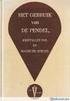 http://psdtuts.com/tutorials-effects/create-a-magic-crystal-ball/ Magische kristallen bol ho ht s ig to yr ho op p C ep ro lg ai m Stap 1 Nieuw document : 1900 x 1200 px. Vul achtergrondlaag met zwart.
http://psdtuts.com/tutorials-effects/create-a-magic-crystal-ball/ Magische kristallen bol ho ht s ig to yr ho op p C ep ro lg ai m Stap 1 Nieuw document : 1900 x 1200 px. Vul achtergrondlaag met zwart.
Nodig: vector design; splatter vector ; brush script std lettertype (standaard aanwezig in windows)
 http://www.pixel77.com/create-a-coffe-cup-in-photoshop/ Tasje koffie Nodig: vector design; splatter vector ; brush script std lettertype (standaard aanwezig in windows) Stap 1 Nieuw document openen met
http://www.pixel77.com/create-a-coffe-cup-in-photoshop/ Tasje koffie Nodig: vector design; splatter vector ; brush script std lettertype (standaard aanwezig in windows) Stap 1 Nieuw document openen met
Strip figuurtje inkleuren in Photoshop
 http://psd.tutsplus.com/tutorials/drawing/how-to-get-that-anime-look-in-photoshop-using-aflexible-workflow/ Strip figuurtje inkleuren in Photoshop Stap 1 Startfiguurtje openen (psd bestand). Je ziet een
http://psd.tutsplus.com/tutorials/drawing/how-to-get-that-anime-look-in-photoshop-using-aflexible-workflow/ Strip figuurtje inkleuren in Photoshop Stap 1 Startfiguurtje openen (psd bestand). Je ziet een
Vries kikker.
 http://psd.tutsplus.com/tutorials/photo-effects-tutorials/snow-frog/ Vries kikker Nodig : insect1 ; insect2 ; ijs structuur1 ; ijs structuur2 ; kikker1 ; kikker2 ; kikker3 ; kikker4 ; kikkermond. Stap
http://psd.tutsplus.com/tutorials/photo-effects-tutorials/snow-frog/ Vries kikker Nodig : insect1 ; insect2 ; ijs structuur1 ; ijs structuur2 ; kikker1 ; kikker2 ; kikker3 ; kikker4 ; kikkermond. Stap
Waterhoofd video les Nodig : water; waterpenseel; wolken; schip; dolfijn ; model
 https://www.youtube.com/watch?v=wc_pa-s0rhk Waterhoofd video les Nodig : water; waterpenseel; wolken; schip; dolfijn ; model Waterhoofd blz. 1 Open foto met man; achtergrond laag ontgrendelen; foto wat
https://www.youtube.com/watch?v=wc_pa-s0rhk Waterhoofd video les Nodig : water; waterpenseel; wolken; schip; dolfijn ; model Waterhoofd blz. 1 Open foto met man; achtergrond laag ontgrendelen; foto wat
Een poster met buttons maken
 Dit is het eindresultaat. Een poster met buttons maken Open een nieuw document 800 x 800 pixels. Zet de voorgrondkleur op de kleur die je gaat gebruiken voor je buttons en vul daarmee de achtrgrond. Sla
Dit is het eindresultaat. Een poster met buttons maken Open een nieuw document 800 x 800 pixels. Zet de voorgrondkleur op de kleur die je gaat gebruiken voor je buttons en vul daarmee de achtrgrond. Sla
Tekst en stippen blz 1
 http://textuts.com/glowing-polkadots-text-effect/ Tekst en stippen Nieuw document : 1024 * 768 px Stap 1: - Liefst werken met een donkere achtergrond; vul die dus met kleur = #131313; tekst intypen : lettertype
http://textuts.com/glowing-polkadots-text-effect/ Tekst en stippen Nieuw document : 1024 * 768 px Stap 1: - Liefst werken met een donkere achtergrond; vul die dus met kleur = #131313; tekst intypen : lettertype
 http://www.webdesign.org/web/photoshop/special-effects/design-a-realistic-sandwichbag.16484.html Fruitzakjes Stap 1 Alle benodigdheden verzamelen: houten achtergrond, foto met fruit! Stap 2 Open foto met
http://www.webdesign.org/web/photoshop/special-effects/design-a-realistic-sandwichbag.16484.html Fruitzakjes Stap 1 Alle benodigdheden verzamelen: houten achtergrond, foto met fruit! Stap 2 Open foto met
Inritsen. Nodig: 1 afbeelding, 1 lettertype, 1 set penselen
 http://www.creabarbouille.fr/tutoriel_psd_zip.htm Inritsen Nodig: 1 afbeelding, 1 lettertype, 1 set penselen 1:) Open afbeelding "femme14". Laag dupliceren. Filter, vervagen, Oppervlak vervagen (5/15).
http://www.creabarbouille.fr/tutoriel_psd_zip.htm Inritsen Nodig: 1 afbeelding, 1 lettertype, 1 set penselen 1:) Open afbeelding "femme14". Laag dupliceren. Filter, vervagen, Oppervlak vervagen (5/15).
mailgroep photoshop Copyright
 http://www.photoshopessentials.com/photo-effects/holiday-photo-border/ Eigen kerst kaart Stap 1: Nieuw Photoshop Document Vooraleer aan de kerstkaart te beginnen maken we eerst enkele sneeuwpenselen klaar.
http://www.photoshopessentials.com/photo-effects/holiday-photo-border/ Eigen kerst kaart Stap 1: Nieuw Photoshop Document Vooraleer aan de kerstkaart te beginnen maken we eerst enkele sneeuwpenselen klaar.
 http://photoshoptutorials.ws/photoshop-tutorials/photo-manipulation/how-to-create-an-odd-lookingcityscape-in-photoshop.html Vreemde stad Nodig: naar beneden kijken ; oud gebouw met groene vensters ; wandelen
http://photoshoptutorials.ws/photoshop-tutorials/photo-manipulation/how-to-create-an-odd-lookingcityscape-in-photoshop.html Vreemde stad Nodig: naar beneden kijken ; oud gebouw met groene vensters ; wandelen
Bekijk eerst de video en dan kan je aan de hand van deze nota's verder werken
 http://www.youtube.com/watch?feature=player_embedded&v=kv212p-67t4 Bekijk eerst de video en dan kan je aan de hand van deze nota's verder werken Teksteffect 1) Bestand Nieuw : Teksteffect - blz. 1 2) Tekst
http://www.youtube.com/watch?feature=player_embedded&v=kv212p-67t4 Bekijk eerst de video en dan kan je aan de hand van deze nota's verder werken Teksteffect 1) Bestand Nieuw : Teksteffect - blz. 1 2) Tekst
 http://www.pxleyes.com/tutorial/photoshop/1439/create-a-wrong-fruit-collage.html Fruitcollage Er wordt gebruik gemaakt van volgende gereedschappen: Verplaatsen, Kloonstempel, Gum, Doordrukken, Penseel,
http://www.pxleyes.com/tutorial/photoshop/1439/create-a-wrong-fruit-collage.html Fruitcollage Er wordt gebruik gemaakt van volgende gereedschappen: Verplaatsen, Kloonstempel, Gum, Doordrukken, Penseel,
Muziekcompositie.
 http://www.designioustimes.com/tutorials/how-to-create-a-music-concept-design-inphotoshop.html Muziekcompositie Nodig: Vleugels (vector pack) ; lippen (vector pack) ; muziek (vector pack) ; bloemen (vector
http://www.designioustimes.com/tutorials/how-to-create-a-music-concept-design-inphotoshop.html Muziekcompositie Nodig: Vleugels (vector pack) ; lippen (vector pack) ; muziek (vector pack) ; bloemen (vector
mailgroep photoshop Copyright Natuurlijk teksteffect
 http://psdtuts.com/text-effects-tutorials/a-slick-supernatural-text-effect/ Natuurlijk teksteffect Stap 1 We maken eerst de achtergrond klaar. Je kan er heel veel vinden op internet, maar wij maken die
http://psdtuts.com/text-effects-tutorials/a-slick-supernatural-text-effect/ Natuurlijk teksteffect Stap 1 We maken eerst de achtergrond klaar. Je kan er heel veel vinden op internet, maar wij maken die
Natuur compositie met glas
 http://www.designioustimes.com/tutorials/how-to-create-a-spectacular-nature-composition-inphotoshop.html Natuur compositie met glas Nodig: bloemen penseel (swirl vector) ; glas ; blaadjes ; wolken penseel
http://www.designioustimes.com/tutorials/how-to-create-a-spectacular-nature-composition-inphotoshop.html Natuur compositie met glas Nodig: bloemen penseel (swirl vector) ; glas ; blaadjes ; wolken penseel
Banaan teksteffect. Nodig: palmblad ; lettertype (anja Eliane)
 http://alfoart.com/banana_text_1.html Banaan teksteffect Nodig: palmblad ; lettertype (anja Eliane) 1) Nieuw document = 1024* 683 px. Geef achtergrondlaag volgende Verloopbedekking. Banaan teksteffect
http://alfoart.com/banana_text_1.html Banaan teksteffect Nodig: palmblad ; lettertype (anja Eliane) 1) Nieuw document = 1024* 683 px. Geef achtergrondlaag volgende Verloopbedekking. Banaan teksteffect
Water reflectie maken
 http://www.photoshopstar.com/photo-effects/realistic-water-reflection-effect/ Water reflectie maken Nodig: kasteel afbeelding Stap 1 Open afbeelding met kasteel; deze afbeelding is nogal groot; we passen
http://www.photoshopstar.com/photo-effects/realistic-water-reflection-effect/ Water reflectie maken Nodig: kasteel afbeelding Stap 1 Open afbeelding met kasteel; deze afbeelding is nogal groot; we passen
Grungy scene. Copyright. Mailgroep photoshop
 Grungy scene Grungy blz. 1 Stap1 : de achtergrond Open een nieuw document : 2550 x 3300 px; 300 ppi Voeg een eerste structuur toe; roteer 90 ; pas grootte aan. Stap2 : minder verzadiging De laag structuur1
Grungy scene Grungy blz. 1 Stap1 : de achtergrond Open een nieuw document : 2550 x 3300 px; 300 ppi Voeg een eerste structuur toe; roteer 90 ; pas grootte aan. Stap2 : minder verzadiging De laag structuur1
Creatieve Kerstkaart. Gebruikte afbeeldingen: IJs, hout, wolken, winterlandschap, maan, potlood
 http://alfoart.com/christmas_card_1.html Creatieve Kerstkaart Gebruikte afbeeldingen: IJs, hout, wolken, winterlandschap, maan, potlood 1) Nieuw document: 900 x 675 px ; vul de achtergrond met een gespiegeld
http://alfoart.com/christmas_card_1.html Creatieve Kerstkaart Gebruikte afbeeldingen: IJs, hout, wolken, winterlandschap, maan, potlood 1) Nieuw document: 900 x 675 px ; vul de achtergrond met een gespiegeld
Bamboe en panda's. ttp://alfoart.com/bamboo&pandas_text_1.html. Nodig : achtergrond bokeh; bamboe plant; lettertype 'Fabada';
 ttp://alfoart.com/bamboo&pandas_text_1.html Bamboe en panda's Nodig : achtergrond bokeh; bamboe plant; lettertype 'Fabada'; 1) Open een nieuw Photoshop document : 1200 X 696 px, 72pixels/inch. 2) Voeg
ttp://alfoart.com/bamboo&pandas_text_1.html Bamboe en panda's Nodig : achtergrond bokeh; bamboe plant; lettertype 'Fabada'; 1) Open een nieuw Photoshop document : 1200 X 696 px, 72pixels/inch. 2) Voeg
Ik bezit de regenboog
 http://www.psd-dude.com/tutorials/photoshop.aspx?t=funny-cartoon-rainbow Ik bezit de regenboog Stap 1 - de Regenboog creëren Bestand Nieuw : 400 x 400 pixels. De regenboog bevat 6 kleuren. Er zijn verschillende
http://www.psd-dude.com/tutorials/photoshop.aspx?t=funny-cartoon-rainbow Ik bezit de regenboog Stap 1 - de Regenboog creëren Bestand Nieuw : 400 x 400 pixels. De regenboog bevat 6 kleuren. Er zijn verschillende
Planeet en dame (Overvloeien van foto s)
 http://psd.tutsplus.com/tutorials/photo-effects-tutorials/blend-a-planet-transparently-into-a-photomanipulation/?utm_source=feedburner&utm_medium=email&utm_campaign=feed%3a+psdtuts+ %28PSDTUTS%29 Planeet
http://psd.tutsplus.com/tutorials/photo-effects-tutorials/blend-a-planet-transparently-into-a-photomanipulation/?utm_source=feedburner&utm_medium=email&utm_campaign=feed%3a+psdtuts+ %28PSDTUTS%29 Planeet
Les15 Kaartje maken Filters gebruiken
 Les15 Kaartje maken Filters gebruiken Eerste opdracht 1) Bestand openen : Menu Bestand Openen, open de beginfoto van deze de afbeelding les15 bloemenmand.jpg Werk op kopie van foto = CTRL+J, je bekomt
Les15 Kaartje maken Filters gebruiken Eerste opdracht 1) Bestand openen : Menu Bestand Openen, open de beginfoto van deze de afbeelding les15 bloemenmand.jpg Werk op kopie van foto = CTRL+J, je bekomt
 http://psdfan.com/tutorials/designing/create-a-poster-celebrating-the-passing-of-spring/ Lente lesje Stap 1 Open een nieuw document : 1200 pixels breed en 800 hoog. Nieuwe laag, trek een radiaal verloop
http://psdfan.com/tutorials/designing/create-a-poster-celebrating-the-passing-of-spring/ Lente lesje Stap 1 Open een nieuw document : 1200 pixels breed en 800 hoog. Nieuwe laag, trek een radiaal verloop
Adres boekje met Ringen
 http://psdtuts.com/tutorials/designing-tutorials/create-a-custom-mac-osx-style-ring-binder-addressbook-icon/ Adres boekje met Ringen Stap 1 Nieuw Document : 1024 pixels op 1024 pixels. Ons boekje zal 512px
http://psdtuts.com/tutorials/designing-tutorials/create-a-custom-mac-osx-style-ring-binder-addressbook-icon/ Adres boekje met Ringen Stap 1 Nieuw Document : 1024 pixels op 1024 pixels. Ons boekje zal 512px
MacBook Enkele resultaten:
 http://www.photoshoptalent.com/photoshop-tutorials/pst/417/macbook-air.html MacBook Enkele resultaten: MacBook blz 1 Stap1 Nieuw document (Ctrl+N): 1000 x730 px, witte achtergrond, noem de laag MacBook
http://www.photoshoptalent.com/photoshop-tutorials/pst/417/macbook-air.html MacBook Enkele resultaten: MacBook blz 1 Stap1 Nieuw document (Ctrl+N): 1000 x730 px, witte achtergrond, noem de laag MacBook
mailgroep photoshop Copyright Brandglas maken Vertaling van een lesje van: http://www.dwphotoshop.com/photoshop/stainedglasstutorial.
 Brandglas maken Vertaling van een lesje van: http://www.dwphotoshop.com/photoshop/stainedglasstutorial.php Stap 1 Kies een afbeelding en zet die om in een lijntekening. De meeste afbeeldingen zijn omzetbaar
Brandglas maken Vertaling van een lesje van: http://www.dwphotoshop.com/photoshop/stainedglasstutorial.php Stap 1 Kies een afbeelding en zet die om in een lijntekening. De meeste afbeeldingen zijn omzetbaar
Pocket Pc als achtergrond afbeelding
 http://www.tutzor.com/index.php/2008/06/sleek-phone-advertisement-flyer/ Pocket Pc als achtergrond afbeelding Stap 1 Nieuw document: 741 1000 pix, vul met kleur : # 000412. Pocket PC blz 1 Stap 2 Nieuwe
http://www.tutzor.com/index.php/2008/06/sleek-phone-advertisement-flyer/ Pocket Pc als achtergrond afbeelding Stap 1 Nieuw document: 741 1000 pix, vul met kleur : # 000412. Pocket PC blz 1 Stap 2 Nieuwe
Gezonken schip Gebruikte foto s
 http://alfoart.com/the_sunken_ship_1.html Gezonken schip Gebruikte foto s Resultaat: Open een nieuw document. (800 x 600 px) Voeg een afbeelding toe voor de grond (stenen, zand ). Transformeer de grond
http://alfoart.com/the_sunken_ship_1.html Gezonken schip Gebruikte foto s Resultaat: Open een nieuw document. (800 x 600 px) Voeg een afbeelding toe voor de grond (stenen, zand ). Transformeer de grond
Scene.html Kleurrijke regenboog
 http://www.pxleyes.com/tutorial/photoshop/1694/create-a-colorful-rainbow-fantasy- Scene.html Kleurrijke regenboog Regenboog - blz 1 Stap1 Nieuw document : Breedte = 1000px, hoogte = 1500px ; 72 dpi (Dots
http://www.pxleyes.com/tutorial/photoshop/1694/create-a-colorful-rainbow-fantasy- Scene.html Kleurrijke regenboog Regenboog - blz 1 Stap1 Nieuw document : Breedte = 1000px, hoogte = 1500px ; 72 dpi (Dots
Copyright. Mailgroep photoshop. Vervagen en Filters blz. 1
 Vervagen en Filters Vervagen en Filters blz. 1 Stap1 Radiaal vervagen Open het bestand start.psd Bestand Plaatsen van blur1 ; Ga naar Filter Vervagen Radiaal Vaag : Hoeveel = 10 ; Draaien; Goed; Ok Stap2
Vervagen en Filters Vervagen en Filters blz. 1 Stap1 Radiaal vervagen Open het bestand start.psd Bestand Plaatsen van blur1 ; Ga naar Filter Vervagen Radiaal Vaag : Hoeveel = 10 ; Draaien; Goed; Ok Stap2
Onze eigen scrap maken
 http://www.mosaicale.com/graphic/photoshop/page_tuts28/scrap.html Onze eigen scrap maken Nodig : enkele foto's naar keuze Papier achtergrond 1) Nieuw document =128 x 128 px, witte achtergrond. Bewerken
http://www.mosaicale.com/graphic/photoshop/page_tuts28/scrap.html Onze eigen scrap maken Nodig : enkele foto's naar keuze Papier achtergrond 1) Nieuw document =128 x 128 px, witte achtergrond. Bewerken
Elegante tekst.
 http://photoshoptutorials.ws/photoshop-tutorials/text-effects/elegant-typography-on-vistabackground/all-pages.html Elegante tekst Stap 1 - Nieuw Document Bestand Nieuw (Ctrl + N). Je kan natuurlijk om
http://photoshoptutorials.ws/photoshop-tutorials/text-effects/elegant-typography-on-vistabackground/all-pages.html Elegante tekst Stap 1 - Nieuw Document Bestand Nieuw (Ctrl + N). Je kan natuurlijk om
Mooie bloemen explosie
 http://www.tutorial9.net/photoshop/how-to-create-an-abstract-floral-explosion-in-photoshop/ Mooie bloemen explosie Materialen: Afbeeldingen : Viool, roos, bloeddruppel Penselen: spring brushes, smoke brushes,
http://www.tutorial9.net/photoshop/how-to-create-an-abstract-floral-explosion-in-photoshop/ Mooie bloemen explosie Materialen: Afbeeldingen : Viool, roos, bloeddruppel Penselen: spring brushes, smoke brushes,
Street dancing Voor ervaren photoshoppers
 http://photoshoptutorials.ws/photoshop-tutorials/photo-manipulation/street-dance-illustration.html Street dancing Voor ervaren photoshoppers Onderstaande foto s gebruikt voor deze oefening. Je kan ook
http://photoshoptutorials.ws/photoshop-tutorials/photo-manipulation/street-dance-illustration.html Street dancing Voor ervaren photoshoppers Onderstaande foto s gebruikt voor deze oefening. Je kan ook
Gelukkig zonnetje - bz 1
 http://vectips.com/tutorials/create-a-happy-sun-character/ Gelukkig zonnetje Deze oefening werd gemaakt en uitgelegd voor Adobe Illustrator CS4. Ik heb geprobeerd de oefening volledig te maken in Photoshop,
http://vectips.com/tutorials/create-a-happy-sun-character/ Gelukkig zonnetje Deze oefening werd gemaakt en uitgelegd voor Adobe Illustrator CS4. Ik heb geprobeerd de oefening volledig te maken in Photoshop,
Les03 Een ster maken en inkleuren
 Les03 Een ster maken en inkleuren Een beetje meetkunde; tekenen met exacte afmetingen; gebruik van hulplijnen; figuren roteren; spiegelen met de functie transformatie; toverstokje gebruiken; veelhoeklasso
Les03 Een ster maken en inkleuren Een beetje meetkunde; tekenen met exacte afmetingen; gebruik van hulplijnen; figuren roteren; spiegelen met de functie transformatie; toverstokje gebruiken; veelhoeklasso
Enveloppe tekenen in Photoshop
 http://psd.tutsplus.com/tutorials/icon-design/how-to-create-an-envelope-icon-inphotoshop/?utm_source=feedburner&utm_medium=email&utm_campaign=feed%3a+psdtuts+%2 8PSDTUTS%29 Enveloppe tekenen in Photoshop
http://psd.tutsplus.com/tutorials/icon-design/how-to-create-an-envelope-icon-inphotoshop/?utm_source=feedburner&utm_medium=email&utm_campaign=feed%3a+psdtuts+%2 8PSDTUTS%29 Enveloppe tekenen in Photoshop
Mailgroep photoshop. Copyright. Glas effect en Mozaïek effect video les. Nodig : raster; model
 https://www.youtube.com/watch?v=jhb-bb-xpm4&t=61s Glas effect en Mozaïek effect video les Nodig : raster; model Deze Afbeelding met gezicht Wijzigen in Glas en Mozaïek blz. 1 Glas en Mozaïek blz. 2 Open
https://www.youtube.com/watch?v=jhb-bb-xpm4&t=61s Glas effect en Mozaïek effect video les Nodig : raster; model Deze Afbeelding met gezicht Wijzigen in Glas en Mozaïek blz. 1 Glas en Mozaïek blz. 2 Open
Gouden hart doosje.
 http://psd.tutsplus.com/tutorials/icon-design/create-a-golden-heart-shaped-box/ Gouden hart doosje Nodig: bloemen structuur ; raster structuur ; diagonaal structuur Stap 1 Nieuw document = 600 x 600 px.
http://psd.tutsplus.com/tutorials/icon-design/create-a-golden-heart-shaped-box/ Gouden hart doosje Nodig: bloemen structuur ; raster structuur ; diagonaal structuur Stap 1 Nieuw document = 600 x 600 px.
mailgroep photoshop Copyright Mooie curven in je werk zetten
 http://psdtuts.com/tutorials-effects/mix-cool-retro-curves-into-your-photographs/ Mooie curven in je werk zetten Stap 1 Download volgende afbeelding man, open een nieuw document: 1440 x 900 px, plak de
http://psdtuts.com/tutorials-effects/mix-cool-retro-curves-into-your-photographs/ Mooie curven in je werk zetten Stap 1 Download volgende afbeelding man, open een nieuw document: 1440 x 900 px, plak de
Figuurtje tekenen - blz 1
 http://psd.tutsplus.com/tutorials/illustration/how-to-create-a-fun-red-haired-boy-character/ Figuurtje tekenen Tutorial Details : Photoshop CS3 - Beginner - 40 minuten Stap 1 Nieuw document : 2000 x 2000
http://psd.tutsplus.com/tutorials/illustration/how-to-create-a-fun-red-haired-boy-character/ Figuurtje tekenen Tutorial Details : Photoshop CS3 - Beginner - 40 minuten Stap 1 Nieuw document : 2000 x 2000
Diamanten. http://psdfan.com/tutorials/photo-effects/design-a-sleek-diamond-poster-advert/
 http://psdfan.com/tutorials/photo-effects/design-a-sleek-diamond-poster-advert/ Diamanten Stap 1 Nieuw document (600X700px). Vul de achtergrondlaag met zwart: Diamanten - blz 1 Stap 2 Rechthoekige selectie
http://psdfan.com/tutorials/photo-effects/design-a-sleek-diamond-poster-advert/ Diamanten Stap 1 Nieuw document (600X700px). Vul de achtergrondlaag met zwart: Diamanten - blz 1 Stap 2 Rechthoekige selectie
Mailgroep photoshop. Copyright. Retro affiche
 Retro affiche Open een nieuw document : 1400 x 1200 px; 72 dpi; RGB 8bits ; achtergrond laag vullen met kleur = # D5C393 Open nu een ander document : 800 x 600 px; herstel de standaardkleuren zwart wit.
Retro affiche Open een nieuw document : 1400 x 1200 px; 72 dpi; RGB 8bits ; achtergrond laag vullen met kleur = # D5C393 Open nu een ander document : 800 x 600 px; herstel de standaardkleuren zwart wit.
In deze les leer je hoe je weerspiegelingen kan maken in Adobe Photoshop. Met onderstaande foto werd gestart:
 http://www.photoshopessentials.com/photo-effects/sunglasses/ Een weerspiegeling maken in een zonnebril In deze les leer je hoe je weerspiegelingen kan maken in Adobe Photoshop. Met onderstaande foto werd
http://www.photoshopessentials.com/photo-effects/sunglasses/ Een weerspiegeling maken in een zonnebril In deze les leer je hoe je weerspiegelingen kan maken in Adobe Photoshop. Met onderstaande foto werd
Duizenden woorden - blz 1
 http://www.webdesign.org/photoshop/photoshop-cs4-tutorials/a-picture-worth-a-thousandwords.17979.html Duizenden woorden 1. Foto kiezen Zoek een foto waarin de contrasten duidelijk zijn, een donkere foto
http://www.webdesign.org/photoshop/photoshop-cs4-tutorials/a-picture-worth-a-thousandwords.17979.html Duizenden woorden 1. Foto kiezen Zoek een foto waarin de contrasten duidelijk zijn, een donkere foto
Movie wallpaper blz 1
 http://www.photoshopstar.com/graphics/watchmen-movie-wallpaper/ Movie wallpaper 1) Nieuw document, 1900 1200 px, vul het canvas met zwart. 2) Nu een geel lint tekenen met naam van de film. Nieuwe laag,
http://www.photoshopstar.com/graphics/watchmen-movie-wallpaper/ Movie wallpaper 1) Nieuw document, 1900 1200 px, vul het canvas met zwart. 2) Nu een geel lint tekenen met naam van de film. Nieuwe laag,
Licht uit venster.
 http://www.photoshopessentials.com/photo-effects/light-window/ Licht uit venster In deze oefening tonen we hoe je met een eenvoudige foto meer contrast en belichting kan toevoegen door een lichtbron toe
http://www.photoshopessentials.com/photo-effects/light-window/ Licht uit venster In deze oefening tonen we hoe je met een eenvoudige foto meer contrast en belichting kan toevoegen door een lichtbron toe
Les18 We maken een eigen prikbord
 Les18 We maken een eigen prikbord Begin eens met alle gereedschappen te herstellen en de Paletlocaties opnieuw in te stellen 1) We maken het kurk Open een nieuw document. Breedte 800 pixels, hoogte 800
Les18 We maken een eigen prikbord Begin eens met alle gereedschappen te herstellen en de Paletlocaties opnieuw in te stellen 1) We maken het kurk Open een nieuw document. Breedte 800 pixels, hoogte 800
Aziatisch getinte afbeelding maken
 http://psd.tutsplus.com/tutorials/illustration/create-an-asian-inspired-illustration-with-impact/ Aziatisch getinte afbeelding maken Stap 1 Een startfoto nodig van een Aziatische dame, liefst groot formaat
http://psd.tutsplus.com/tutorials/illustration/create-an-asian-inspired-illustration-with-impact/ Aziatisch getinte afbeelding maken Stap 1 Een startfoto nodig van een Aziatische dame, liefst groot formaat
Les17 Mooie compositie maken
 Les17 Mooie compositie maken 1) Nieuw Bestand openen : Menu Bestand Nieuw leeg bestand. Om tot hetzelfde resultaat te komen is het belangrijk dat je het lesje stap voor stap volgt, zeker voor het maken
Les17 Mooie compositie maken 1) Nieuw Bestand openen : Menu Bestand Nieuw leeg bestand. Om tot hetzelfde resultaat te komen is het belangrijk dat je het lesje stap voor stap volgt, zeker voor het maken
Stralende teksteffecten
 1.STRALENDE TEKSTEFFECTEN Leer hoe je een filmisch belicht letterbouwwerk maakt met het gereedschap tekst, verschillende filters en aanpassingen. 1.Startfoto :creëer om te beginnen een leeg canvas via
1.STRALENDE TEKSTEFFECTEN Leer hoe je een filmisch belicht letterbouwwerk maakt met het gereedschap tekst, verschillende filters en aanpassingen. 1.Startfoto :creëer om te beginnen een leeg canvas via
Mailgroep photoshop. Copyright. Maskers. Zoveel mogelijk je eigen ding doen met deze oefening; maak er een mooie compositie van!
 Maskers Zoveel mogelijk je eigen ding doen met deze oefening; maak er een mooie compositie van! Volgende stappen zijn als hulpmiddel bedoeld! Maskers blz. 1 Stap1 : model selecteren Open afbeelding met
Maskers Zoveel mogelijk je eigen ding doen met deze oefening; maak er een mooie compositie van! Volgende stappen zijn als hulpmiddel bedoeld! Maskers blz. 1 Stap1 : model selecteren Open afbeelding met
Mijn sportschoen lekt
 http://photoshoptutorials.ws/photoshop-tutorials/photo-manipulation/how-to-create-an-awesomesplashing-sneaker-in-photoshop/ Mijn sportschoen lekt Nodig : schilder spetters ; sneaker ; metal package Stap
http://photoshoptutorials.ws/photoshop-tutorials/photo-manipulation/how-to-create-an-awesomesplashing-sneaker-in-photoshop/ Mijn sportschoen lekt Nodig : schilder spetters ; sneaker ; metal package Stap
Achtergrond en foto - blz 1
 http://www.photoshopessentials.com/photo-effects/photoshop-background/ Achtergrond en foto De foto wordt gebruikt en omgezet in een achtergrond. Er wordt gebruik gemaakt van de gereedschappen Selectiekader
http://www.photoshopessentials.com/photo-effects/photoshop-background/ Achtergrond en foto De foto wordt gebruikt en omgezet in een achtergrond. Er wordt gebruik gemaakt van de gereedschappen Selectiekader
Initiatie deel 2 Test selecties
 Test deel 2 Selecties. In deze les gaan we verschillende selectiemogelijkheden uitvoeren, laagstijlen, overvloeimodus, maskers enz.. Het is geen makkelijke les, daarom is het ook onze test, neem er uw
Test deel 2 Selecties. In deze les gaan we verschillende selectiemogelijkheden uitvoeren, laagstijlen, overvloeimodus, maskers enz.. Het is geen makkelijke les, daarom is het ook onze test, neem er uw
Initiatie deel 2 Test selecties
 deel 2 Test selecties Test deel 2 Selecties. In deze les gaan we verschillende selectiemogelijkheden uitvoeren, laagstijlen, overvloeimodus, maskers enz.. Het is geen makkelijke les, neem er uw tijd voor
deel 2 Test selecties Test deel 2 Selecties. In deze les gaan we verschillende selectiemogelijkheden uitvoeren, laagstijlen, overvloeimodus, maskers enz.. Het is geen makkelijke les, neem er uw tijd voor
Een Papercraft Tekst Effect
 http://www.photoshoproadmap.com/photoshop-blog/2009/06/22/a-nice-popup-papercraft-texteffect/ Een Papercraft Tekst Effect Nodig: Een verloop (popupfolds) ; lettertype (pricedown) I. Maken van de Achtergrond
http://www.photoshoproadmap.com/photoshop-blog/2009/06/22/a-nice-popup-papercraft-texteffect/ Een Papercraft Tekst Effect Nodig: Een verloop (popupfolds) ; lettertype (pricedown) I. Maken van de Achtergrond
In deze les wordt getoond hoe je lichtbalken maakt die vanuit een telefoon komen. Foto nodig van een IPhone.
 http://hv-designs.co.uk/2008/12/25/iphone-light-beams/ Phone stralen In deze les wordt getoond hoe je lichtbalken maakt die vanuit een telefoon komen. Foto nodig van een IPhone. 1) Nieuw document: 600
http://hv-designs.co.uk/2008/12/25/iphone-light-beams/ Phone stralen In deze les wordt getoond hoe je lichtbalken maakt die vanuit een telefoon komen. Foto nodig van een IPhone. 1) Nieuw document: 600
http://www.webdesign.org/web/photoshop/drawing-techniques/create-an-awesome-musicposter.16299.html
 http://www.webdesign.org/web/photoshop/drawing-techniques/create-an-awesome-musicposter.16299.html Muziek poster maken Stap 1 Nieuw document 600 X 900 px : vul achtergrond met de kleur = # 53157F. Stap
http://www.webdesign.org/web/photoshop/drawing-techniques/create-an-awesome-musicposter.16299.html Muziek poster maken Stap 1 Nieuw document 600 X 900 px : vul achtergrond met de kleur = # 53157F. Stap
Mailgroep photoshop. Copyright. Wallpaper met gloed effecten.
 http://www.photoshopmagazine.nl/videos/gloeiende-wallpapers/3724/ Wallpaper met gloed effecten Open een nieuw document: 1920 x 1200 px; 72 ppi Achtergrond laag vullen met zwart; Linialen aanzetten, klik
http://www.photoshopmagazine.nl/videos/gloeiende-wallpapers/3724/ Wallpaper met gloed effecten Open een nieuw document: 1920 x 1200 px; 72 ppi Achtergrond laag vullen met zwart; Linialen aanzetten, klik
 http://www.1stwebdesigner.com/tutorials/create-surreal-photo-manipulation-photoshop-tutorial/ Man en hoed Benodigdheden: volgende afbeeldingen nodig: Watertoren ; Achtergrond ; Victorian Gustov ; hoed;
http://www.1stwebdesigner.com/tutorials/create-surreal-photo-manipulation-photoshop-tutorial/ Man en hoed Benodigdheden: volgende afbeeldingen nodig: Watertoren ; Achtergrond ; Victorian Gustov ; hoed;
https://www.youtube.com/watch?v=p2iqwlvn0co Poster maken deel1 mailgroep photoshop Copyright Deel 1 : basis voor de poster
 https://www.youtube.com/watch?v=p2iqwlvn0co Poster maken deel1 Deel 1 : basis voor de poster Poster deel1 blz. 1 Papier structuur nodig 1) Afbeelding Afbeeldingsgrootte : 6600 x 4200 px; 300 ppi. Op het
https://www.youtube.com/watch?v=p2iqwlvn0co Poster maken deel1 Deel 1 : basis voor de poster Poster deel1 blz. 1 Papier structuur nodig 1) Afbeelding Afbeeldingsgrootte : 6600 x 4200 px; 300 ppi. Op het
Mailgroep photoshop. Copyright. Gezicht in schijfjes video les.
 https://www.youtube.com/watch?v=zw00yptpswg Gezicht in schijfjes video les Afbeelding met gezicht openen; enkel gezicht nodig; selecteren; laagmasker toevoegen Gezicht in schijfjes blz. 1 De laag dupliceren
https://www.youtube.com/watch?v=zw00yptpswg Gezicht in schijfjes video les Afbeelding met gezicht openen; enkel gezicht nodig; selecteren; laagmasker toevoegen Gezicht in schijfjes blz. 1 De laag dupliceren
